
Криминалистическое исследование Windows
.pdf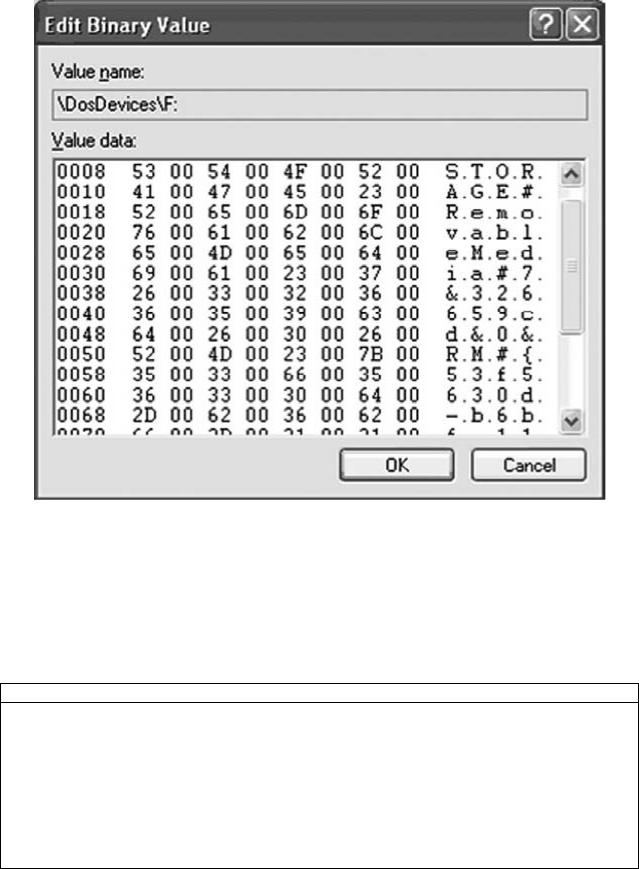
Илл. 4.15. Данные параметра \DosDevices\F: из раздела MountedDevices.
На илл. 4.15 мы четко видим значение ParentIdPrefix – 7&326659cd&0. Используя значение ParentIdPrefix, чтобы установить соответствие между разделами реестра USBSTOR и MountedDevices, мы можем найти букву накопителя, назначенную устройству. Продолжая судебный анализ образа данных, мы можем найти ссылки, указывающие на накопитель F:\, в других местах реестра или в файлах ярлыков. Затем мы можем сопоставить отметки времени LastWrite раздела уникального идентификатора экземпляра, раздела MountedDevices и отметки времени последнего изменения, доступа и создания в файлах, чтобы составить временную шкалу.
Предупреждение
Устанавливая взаимосвязь между разделами USBSTOR и MountedDevices с помощью значения ParentIdPrefix устройства, имейте в виду, что несколько устройств, возможно, подключались к системе одно за другим, и им назначалась одна и та же буква накопителя. У меня несколько USB флеш-накопителей разных производителей и разных емкостей, и каждый раз, когда я по одному подключал эти устройства к ноутбуку, они все сопоставлялись с накопителем F:\. Устанавливая такую взаимосвязь, не нужно забывать об этом, особенно во время анализа ОС Windows XP или 2003. Далее в этой главе вы увидите, что Windows Vista и Windows 7 также имеют свои особенности в вопросах, касающихся сопоставления устройства с буквой накопителя.
Изучая раздел MountedDevices, вы, возможно, заметили, что здесь есть записи \DosDevices (в частности, \DosDevices\C:), длина данных которых составляет только 12 байт (три двойных слова). На илл. 4.16 показан пример таких данных.
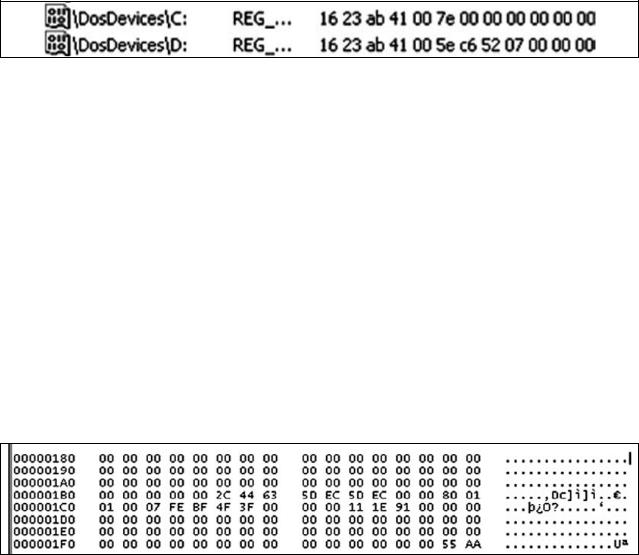
Илл. 4.16. Данные параметров \DosDevices\C: и \DosDevices\D: из раздела MountedDevices. Двоичные параметры, показанные на илл. 4.16, состоят из сигнатуры накопителя (также известной как идентификатор тома) для НЖМД (первое двойное слово) и смещения раздела (второе и третье двойные слова). Сигнатура накопителя находится по смещению 0x1b8 (440 – в десятичной системе счисления) в главной загрузочной записи
НЖМД.
Для параметра \DosDevices\C:, показанного на илл. 4.16, второе и третье двойные слова вместе преобразовываются в шестнадцатеричное значение 0x7e00, которое равно 32256 в десятичной системе счисления. Размер каждого сектора на НЖМД равен 512 байт; 32256/512 = 63, поэтому раздел C:\ начинается в секторе 63.
Посмотрев на параметр \DosDevices\D: на илл. 4.16, мы увидим, что двоичные данные указывают, что накопитель D:\ имеет такую же сигнатуру, что накопитель C:\, но другое смещение раздела. Это объясняется тем, что накопитель D:\ представляет собой другой раздел на том же физическом диске, что и накопитель C:\. Используя информацию о смещениях разделов, можно вычислить, что размер раздела C:\ чуть больше 29 Гб.
Чтобы продемонстрировать, как найти эту информацию во время судебной экспертизы, я запустил ProDiscover и открыл пробное дело. В приложении Registry Viewer я нашел запись \DosDevices\C: в разделе MountedDevices и увидел, что сигнатура накопителя – 5D EC 5D EC в шестнадцатеричном формате. Затем я переключился в режим просмотра кластеров в деле (которое начинается с кластера 0). На илл. 4.17 вы видите фрагмент данных из ProDiscover, в которых показана часть главной загрузочной записи.
Илл. 4.17. Режим просмотра кластеров в ProDiscover; показана сигнатура накопителя (5D EC 5D EC).
Как показано на илл. 4.17, сигнатура накопителя, которую мы нашли в разделе
MountedDevices, видна в смещении 0x1B8.
Почему это так важно? Ведь если мы уже создали образ НЖМД, то должны получить и уметь проверить сигнатуру накопителя как из реестра, так и из главной загрузочной записи. Однако эта информация становится полезной, когда с делом связаны внешние НЖМД. В своей повседневной работе в качестве специалиста по расследованию
инцидентов и судебного эксперта я использую внешние накопители для хранения данных клиента, образов накопителей и файлов журналов. Таким образом, после того, как дело будет закончено, а итоговый отчет принят, я могу легко очистить внешний накопитель. Если бы я сохранял все эти данные на своем ноутбуке, мне бы пришлось очищать его накопитель, а также переустанавливать операционную систему со всеми приложениями и восстанавливать различные данные, в том числе PGP-ключи. Кроме того, когда я пишу эту книгу, все файлы, связанные с ней, сохраняются на НЖМД Western Digital емкостью 120 Гб, который подключен через USB. Этот накопитель отображается в разделе USBSTOR со следующим идентификатором класса устройства:
Disk&Ven_WDC_WD12&Prod_00UE-00KVT0&Rev_0000
Как и следовало ожидать, у накопителя есть серийный номер (который я могу проверить с помощью UVCView), что указано в уникальном идентификаторе экземпляра,
отображаемом в реестре. Однако в разделе реестра для уникального идентификатора экземпляра нет параметра с именем ParentIdPrefix. Когда это устройство подключается к моему ноутбуку, оно отображается как накопитель G:\, а соответствующая информация о нем, в том числе сигнатура накопителя, хранится в разделе MountedDevices. Если бы этот внешний НЖМД имел отношение к делу, которое я расследую, я бы мог связать данное устройство с системой, даже если для него нет параметра ParentIdPrefix.
Параметры в разделе MountedDevices, которые начинаются с «\??\Volume», можно связать с отдельным пользователем, перейдя к упомянутому ниже разделу в пользовательском файле «NTUSER.DAT»:
Software\Microsoft\Windows\CurrentVersion\Explorer\MountPoints2
В этом разделе есть несколько подразделов, но на данном этапе нас интересуют те, имена которых похожи на глобально уникальные идентификаторы, например, {d37df1d3- 265b-11db-a2160015c51b9712}. В разделе MountedDevices, как правило, также находится соответствующий параметр «\??\Volume {d37df1d3-265b-11db-a216-0015c51b9712}».
Модуль «mp2.pl» программы RegRipper анализирует подразделы в пользовательском разделе MountPoints2 и перечисляет записи по типу точки монтирования, как показано ниже (добавлено выделение):
C:\Perl\forensics\rr>rip.pl -p mp2 -r d:\cases\NTUSER.DAT Launching mp2 v.20090115
MountPoints2
Software\Microsoft\Windows\CurrentVersion\Explorer\MountPoints2 LastWrite Time Mon Sep 26 23:32:34 2005 (UTC)
Drives:
A Mon Sep 26 22:50:40 2005 (UTC)
D Mon Sep 26 22:50:40 2005 (UTC)
C Mon Sep 26 22:50:40 2005 (UTC) Remote Drives:
##192.168.1.22#c$ Mon Sep 26 23:26:00 2005 (UTC) ##192.168.1.71#c$ Mon Sep 26 23:32:34 2005 (UTC)
Volumes:
{2490fb15-f08b-11d8-958e-806d6172696f} Mon Sep 26 22:50:58 2005 (UTC) {2490fb13-f08b-11d8-958e-806d6172696f} Mon Sep 26 23:37:22 2005 (UTC)
{082b2da3-6b36-11d9-95d0-000c29960ded} Mon Sep 26 23:14:02 2005 (UTC) {2490fb12-f08b-11d8-958e-806d6172696f} Mon Sep 26 22:50:58 2005 (UTC)
Analysis Tip: Correlate the Volume entries to those found in the MountedDevices entries that begin with "\??\Volume".
Глобально уникальные идентификаторы, перечисленные под строкой «Volumes:», можно затем сопоставить с параметрами, указанными в разделе реестра MountedDevices. Например, модуль «mountdev2.pl» программы RegRipper был запущен для анализа файла куста System (извлеченного из того же образа системы, что и файл «NTUSER.DAT», использованный ранее) и показал следующую информацию (добавлено выделение):
Device: \??\STORAGE#RemovableMedia#7&2713a8a1&0&RM#{53f5630d-b6bf-11d0 -94f2-00a0c91efb8b}
\??\Volume{082b2da3-6b36-11d9-95d0-000c29960ded}
\DosDevices\E:
В данном случае съемное запоминающее устройство с указанным значением ParentIdPrefix было монтировано как накопитель E:\ и было доступно пользователю, из профиля которого был извлечен файл «NTUSER.DAT». На первый взгляд, это логично в системах, которые используются преимущественно одним пользователем, однако в системах с несколькими профилями пользователей эксперту важно определить, кто из пользователей имел доступ к съемному накопителю.
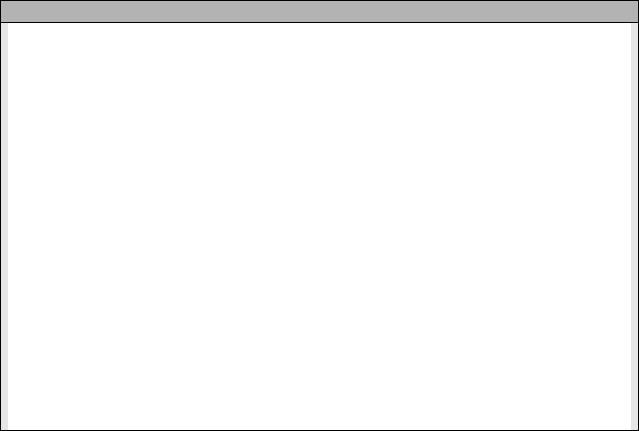
Инструменты и ловушки…
Несанкционированное копирование данных
Мне задают много вопросов, касающихся несанкционированного копирования данных. В большинстве случаев эксперты, исследующие систему или образ данных, хотят знать, какие данные были скопированы из системы, например, на съемный накопитель. Дело в том, что существует множество способов, с помощью которых пользователь может скопировать данные из системы, например, вложить файл в веб-почту, использовать FTP- клиент и т. д. При поиске признаков того, что файлы были скопированы из системы на съемный накопитель, необходимо учитывать тот факт, что на сегодняшний день невозможно найти очевидные артефакты этого процесса, и вам придется клонировать оба носителя данных (т. е. накопитель, который был источником, и съемный накопитель, на который выполнялось копирование). Насколько мне известно, артефакты операции копирования, такие как перетаскивание мышью или использование команды copy, не записываются в реестре или файловой системе.
Но если пользователь скопирует файл на флеш-накопитель, а затем дважды щелкнет по этому файлу (например, чтобы проверить, что он скопирован правильно), то ОС Windows создает файл ярлыка (.lnk) для этого файла в пользовательской папке «Недавние документы» (“Recent Documents”). Хотя этот ярлык предоставит множество полезной информации (отметки времени, путь к файлу и т. д.), единственными данными, которые указывают на то, что файл был копирован из системы на флеш-накопитель, могут быть отметки времени изменения, последнего обращения и создания, встроенные в сам файл ярлыка. Тем не менее, ни один из имеющихся артефактов явно не свидетельствует о том, что файл был копирован из системы на флеш-накопитель.
Переносные устройства
Весной 2008 года Роб Ли (Rob Lee) из компании SANS обнаружил, что ОС Windows Vista сохраняет сведения о переносных устройствах в файле куста Software, и сообщил мне об этом. Хотя веб-сайт Microsoft содержит много информации, касающейся стандартов переносных устройств, он практически не предоставляет никаких сведений о следующем разделе реестра:
HKLM\Software\Microsoft\Windows Portable Devices\Devices
В этом разделе могут находиться подразделы, имена которых отформатированы примерно так же, как в разделе USBSTOR, обсуждавшемся выше. Фактически, некоторые из имен подразделов могут содержать слово «USBSTOR». В этих подразделах можно найти параметр FriendlyName, значение которого похоже на имя, отображаемое в окне «Мой компьютер», когда вы подключаете съемный накопитель. Модуль «port_dev.pl» программы RegRipper извлекает информацию из раздела Devices и отображает ее так, как показано ниже:
C:\Perl\forensics\rr>rip.pl -r d:\cases\vista\software -p port_dev Launching port_dev v.20090118
RemovDev
Microsoft\Windows Portable Devices\Devices LastWrite Time Mon Jan 12 12:44:46 2009 (UTC)
Device |
: |
Sep 19 |
01:49:23 2008 |
(UTC) |
LastWrite |
: Fri |
|||
SN |
: |
|
|
|
Drive |
: Canon EOS DIGITAL REBEL XTi |
|||
Device |
: |
Dec 12 |
03:22:09 2008 |
(UTC) |
LastWrite |
: Fri |
|||
SN |
: |
iPod |
|
|
Drive |
Apple |
|
|
|
Device |
: DISK&VEN_APPLE&PROD_IPOD&REV_1.62 |
LastWrite |
: Fri Sep 21 01:42:42 2007 (UTC) |
SN |
: 000A270018A0E610&0 |
Drive |
: IPOD (F:) |
Device |
: DISK&VEN_BEST_BUY&PROD_GEEK_SQUAD_U3&REV_6.15 |
LastWrite |
: Thu Feb 7 13:26:19 2008 (UTC) |
SN |
: 0C90195032E36889&0 |
Drive |
: GEEKSQUAD (F:) |
Device |
: DISK&VEN_CASIO&PROD_DIGITAL_CAMERA&REV_1.00 |
LastWrite |
: Sat Jun 28 18:38:28 2008 (UTC) |
SN |
: 1100101211329640&0 |
Drive |
: Removable Disk (F:) |
Device |
: DISK&VEN_CASIO&PROD_DIGITAL_CAMERA&REV_1.00 |
LastWrite |
: Sat Dec 15 01:17:56 2007 (UTC) |
SN |
: 6&14BB4B7C&0 |
Drive |
: Removable Disk (F:) |
Как видите, к компьютеру с ОС Vista подключался ряд устройств (в выходных данных показана только часть имеющейся информации), в том числе устройство iPod, цифровые камеры и флеш-накопитель Geek Squad. Кроме того, отображается серийный номер (если таковой имеется), а также значение FriendlyName, которое указано в выходных данных в строке «Drive:». Как видите, все четыре перечисленных устройства были сопоставлены с накопителем F:\. Исследовав несколько систем Windows XP, я обнаружил, что при поочередном подключении к компьютеру ряда съемных USB- устройств им всем назначается одна и та же буква накопителя. В ОС Windows XP и 2003 у
вас могут возникнуть трудности при попытке сопоставить съемное запоминающее устройство с буквой, назначаемой накопителю, который подключается к компьютеру, что было показано в этой главе ранее во время обсуждения раздела MountedDevices. Однако, похоже, что в ОС Windows Vista (и, вероятно, в Windows 7) в кусте Software сохраняется как минимум часть данных о назначении букв накопителей.
Поиск сведений о пользователях
Информация о пользователях сохраняется в реестре в файле куста SAM. При обычных обстоятельствах это куст недоступен даже для администраторов; чтобы получить к нему доступ, необходимо вручную отредактировать соответствующие права. Этому есть объяснение: несмотря на то, что большинство параметров реестра можно редактировать, существуют разделы реестра, в которых даже незначительные изменения могут сделать систему непригодной для использования. Один из таких разделов – это файл куста SAM.
Большая часть полезных данных в кусте SAM закодирована в двоичном формате; к счастью, заголовочный файл «sam.h» языка C, созданный Питером Нордалом-Хагеном, помогает расшифровать структуры и преобразовать их в понятную информацию.
Скрипт ProScript «userdump.pl» можно использовать для извлечения информации о пользователе и групповом членстве из приложения Registry Viewer в программе ProDiscover, сразу после того, как Registry Viewer будет заполнено данными. (Скрипт версии 0.31, 20060522 доступен в каталоге ch4\code\ProScripts на носителе, который идет в комплекте с этой книгой.) Для того чтобы запустить скрипт, нажмите кнопку «Запустить ProScript» (“Run ProScript”) в строке меню и выберите местонахождение скрипта в диалоговом окне «Запустить ProScript» (“Run ProScript”). (При необходимости можно также ввести параметры для скрипта ProScript.) Выберите скрипт «userdump.pl», и, как только исполнение скрипта завершится, информация, полученная из куста SAM, будет показана в окне результатов, откуда ее можно будет скопировать, а затем вставить в файл или отчет.
Запустив скрипт «userdump.pl» в текущем пробном деле, мы можем просмотреть часть результатов и понять, какой объем информации возвращается скриптом. Например,
этот скрипт извлекает информацию об учетных записях пользователей системы, в том числе имя, комментарий, дату создания учетной записи, число входов в систему и пользовательские флаги (предоставляющие информацию об учетной записи). Скрипт также отображает время последнего входа в систему, если оно не равно нулю.
Username |
: Administrator |
|
Comment |
: Built-in account for administering the computer/domain |
|
Acct Creation Date |
: Thu Aug 19 17:17:29 2004 |
|
RID |
|
: 500 |
Logins |
|
: 0 |
Flags |
|
: |
|
|
Password does not expire |
Username |
|
Normal user account |
|
: Mr. Evil |
|
Acct Creation Date |
: Thu Aug 19 23:03:54 2004 |
|
RID |
|
: 1003 |
Logins |
|
: 15 |
Flags |
|
: |
|
|
Password does not expire |
|
|
Normal user account |
Эта информация о пользователе хранится в параметре F, который находится по следующему адресу:
SAM\SAM\Domains\Account\Users\{RID}
Относительный идентификатор (“Relative Identifier”, RID) является частью идентификатора безопасности (“Security Identifier”, SID), определяющей пользователя или группу относительно органа, выдавшего идентификатор SID. Помимо некоторой информации о способах создания идентификаторов SID, Microsoft предоставляет список идентификаторов RID (http://support.microsoft.com/kb/157234) для известных пользователей и групп, а также для известных псевдонимов (которые показаны в разделе
SAM\SAM\Domains\Builtin\Aliases).
Параметр F в этом разделе содержит двоичные данные, и его нужно проанализировать соответствующим образом, чтобы извлечь всю информацию (см. файл «sam.h», часть исходного кода утилиты Питера). В содержимом параметра F есть несколько важных дат, а именно несколько отметок времени и дат, представленных 64- разрядными значениями структуры FILETIME. Ниже показаны эти значения и их местонахождение:
§в байтах 8–15 содержится дата последнего входа в систему для учетной записи пользователя;
§в байтах 24–31 содержится дата последнего сброса пароля (если пароль не был сброшен или изменен, эта дата соотносится с датой создания учетной записи);
§в байтах 32–39 содержится дата истечения срока действия учетной записи;
§в байтах 40–47 содержится дата последней неудачной попытки входа в систему (для того чтобы дата изменилась для отдельной учетной записи, имя этой учетной записи должно быть правильным, поэтому эту дату можно также назвать датой последнего использования неверного пароля).
Такие инструменты, как Registry Viewer от компании AccessData, автоматически расшифровывают эту информацию, см. илл. 4.18.
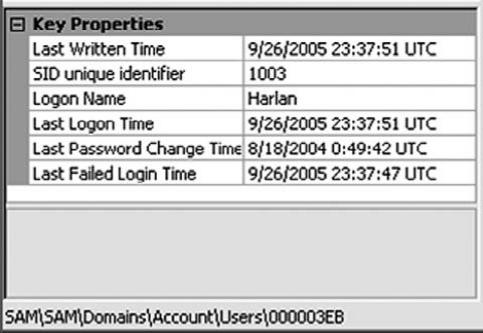
Илл. 4.18. Фрагмент данных из Registry Viewer, в которых показан расшифрованный параметр F.
Приложение Registry Viewer от компании AccessData доступно по адресу www.accessdata.com/downloads.html; если у вас нет электронного ключа AccessData, оно будет работать в демонстрационном режиме. Чтобы использовать Registry Viewer для расшифровки этих параметров, сначала необходимо извлечь из образа необработанный файл реестра (в данном случае файл SAM) и скопировать его в другое место.
Perl-модуль Parse::Win32Registry (доступный по адресу http://search.cpan.org/~jmacfarla/) предоставляет межплатформенный способ для анализа содержимого необработанных файлов реестра, которые были подобным образом извлечены или к которым можно получить доступ с помощью других средств. Чтобы установить этот модуль версии 0.41 (на момент написания книги) в ОС Windows, просто используйте утилиту Perl Package Manager (ppm) от компании ActiveState, как показано ниже:
C:\Perl>ppm install parse-win32registry
Скрипт «samparse.pl» (автономный Perl-скрипт «sam_parse.pl» находится в каталоге ch4\code\old на носителе, который идет в комплекте с этой книгой) использует данный модуль для извлечения и отображения этой, а также дополнительной информации из
Registry Viewer:
Username |
: Harlan [1003] |
Full Name |
: |
User Comment |
: |
Last Login Date |
: Mon Sep 26 23:37:51 2005 Z |
Pwd Reset Date |
: Wed Aug 18 00:49:42 2004 Z |
Pwd Fail Date |
: Mon Sep 26 23:37:47 2005 Z |
Login Count |
: 35 |
--> Password does not expire --> Normal user account
Скрипт «samparse.pl» не только показывает отметки времени, имеющиеся в данных пользователя из файла SAM, но и анализирует пользовательские флаги и некоторые отметки времени входа пользователя в систему.
Так как модуль Parse::Win32Registry не зависит от интерфейса Windows API, скрипты Perl, которые используют этот модуль, можно запускать на различных платформах. Это значит, что эксперты и специалисты по расследованиям инцидентов могут использовать другие операционные системы, помимо Windows, когда нужно проанализировать содержимое необработанных файлов реестра. Если файлы реестра доступны (т. е. извлечены из образа и т. д.), то код, написанный с помощью этого модуля, можно запускать в ОС Linux, Windows или даже в системах Mac OS X, поддерживающих
Perl.
Кроме того, в каждом из этих разделов есть параметр V, который также содержит двоичные данные и который можно проанализировать, чтобы получить такие параметры учетной записи пользователя, как полное имя, комментарий, путь к скрипту входа в систему (если таковой имеется) и хеш-значения зашифрованных паролей.
Скрипт «samparse.pl» также находит информацию о группах в системе, включая имя группы, комментарий к группе и данные о пользователях, назначенных этой группе:
Group |
Name |
: Administrators [2] |
LastWrite |
: Wed Aug 18 00:46:24 2004 Z |
|
Group |
Comment |
: Administrators have complete and unrestricted access to the |
|
|
computer/domain |
Users :
S-1-5-21-839522115-1801674531-2147200963-500
S-1-5-21-839522115-1801674531-2147200963-1003
Информация о групповом членстве хранится в разделе
SAM\SAM\Domains\Builtin\Aliases. В каждом подразделе RID из раздела Aliases есть параметр C, который содержит двоичные данные и который необходимо проанализировать, чтобы определить какие пользователи являются членами группы. Мне кажется, что лучший план для анализа этих двоичных данных описан в блоге Андреаса Шустера (Andreas Schuster) (http://computer.forensikblog.de/en/2006/02/list_members_of_a_windows_group.html). Эта информация была включена в состав скрипта ProScript «userdump.pl»:
Информация о пользователях и групповом членстве очень важна для понимания контекста экспертизы, особенно в отношении того, какие пользователи имели доступ к системе, и какой уровень доступа у них был (посредством членства в группах). Большую часть этой информации можно получить во время анализа работающего компьютера, используя доступные инструменты. Имея больше знаний о различных структурах, хранящихся в реестре, можно извлечь похожую информацию из созданного образа данных.
Отслеживание действий пользователя
Для того чтобы отслеживать действия пользователя в системе, можно использовать несколько разделов реестра. Этот тип разделов отличается от разделов, связанных с местами автозапуска. Эти разделы реестра можно найти в пользовательском файле «NTUSER.DAT»; они изменяются (т. е. в них добавляются записи), если пользователь выполняет отдельные действия. Когда это происходит, время LastWrite раздела обновляется, что возвращает нас к понятию реестра как файла журнала. Кроме того, есть разделы, отслеживающие действия пользователя и добавляющие связанную с параметрами реестра информацию об отметках времени (например, в подразделах UserAssist); эта информация об отметках времени хранится в данных параметра.
Куст HKEY_CURRENT_USER содержит большую часть информации о действиях пользователя в так называемых списках последних использованных объектов (англ. most recently used lists – MRU). В разделах этого куста хранится перечень файлов или команд, а также параметр MRUlist. Каждому параметру в разделе назначается идентификатор,
например, строчная буква, а параметр MRUlist показывает порядок, в котором происходит обращение к этим параметрам.
Разделы UserAssist
О разделах UserAssist написано довольно много, и большая часть написанного существует в виде вопросов. Отдельные разделы, представляющие для нас интерес, находятся по следующему пути в пользовательском файле «NTUSER.DAT»:
Software\Microsoft\Windows\CurrentVersion\Explorer\UserAssist\{GUID}\Count
GUID – глобально уникальный идентификатор; в данном случае два раздела с подобными именами находятся в разделе UserAssist: 5E6AB780-7743-11CF-A12B- 00AA004AE837 и 75048700-EF1F11D0-9888-006097DEACF9. В кусте HKEY_CLASSES_ROOT идентификатор GUID 5E6AB780-7743-11CF-A12B- 00AA004AE837 указывает на панель инструментов Internet Toolbar (например, %SystemRoot%\system32\browseui.dll), а идентификатор GUID 75048700-EF1F-11D0- 9888006097DEACF9 – на элемент ActiveDesktop (например, %SystemRoot%\system32\ SHELL32.dll). Важность этой информации станет понятной, после того как вы узнаете, что находится в этих разделах.
В каждом разделе Count может находиться неопределенное количество параметров. Когда я впервые начал искать информацию об этих разделах (чаще всего они назывались UserAssist, а не Count), то обнаружил интернет-сайты, на которых сообщалось о более чем 18 000 записях в одном разделе и приблизительно 400 записях в другом. Речь шла об одной операционной системе Windows 2000, которая на момент публикации этой информации в Интернете проработала около 5 лет. Что же такого особенного в этих разделах? Вкратце, они в некоторой степени регистрируют действия пользователей. Да-да, вы не ошиблись. Эти разделы отчасти регистрируют действия пользователя, как файл журнала.
Однако если вы перейдете к этим разделам в редакторе реестра, вы совсем этого не увидите. Вы увидите данные типа HRZR_HVGBBYONE, которые не имеют никакого смысла. Это объясняется тем, что параметры в этих двух разделах зашифрованы по алгоритму ROT-13. Алгоритм ROT-13 представляет собой шрифт Цезаря, в котором каждая буква заменяется буквой, смещенной на 13 позиций в алфавите. Используя простую замену (на языке Perl: tr/N-ZA-Mn-za-m/A-Za-z/), мы увидим, что
HRZR_HVGBBYONE на самом деле – UEME_UITOOLBAR. Это имя уже более удобно для чтения, но пока мы не приблизились к ответу.
Имена параметров в обоих разделах зашифрованы по алгоритму ROT-13, и их можно легко расшифровать. Фактически, Perl-скрипт «uassist.pl» (входящий в состав носителя, который идет в комплекте с этой книгой) показывает, как можно просто выполнить такое преобразование в работающей системе. Настоящее сокровище этих разделов находится в данных, связанных с каждым параметром. Расшифрованное имя параметра часто указывает на приложение или исполняемый файл. В таких случаях данные, как правило, равны 16 байтам (четыре двойных слова) и содержат не только число запусков (количество запусков приложения или исполняемого файла), но и последнее время запуска (8-байтовое значение структуры FILETIME). Число запусков хранится во втором двойном слове и начинается с пяти; таким образом, число запусков 6 означает, что приложение было запущено один раз. Значение структуры FILETIME находится в третьем и четвертом двойных словах.
Расшифровывая имена параметров, вы увидите, что многие из них начинаются с символов UEME_, за которыми следуют RUNPATH, RUNPIDL, RUNCPL и т. д. Эти теги можно относительно легко классифицировать:
§RUNPATH относится к абсолютному пути в файловой системе; этот тег встречается, когда пользователь дважды щелкает по значку исполняемого файла в проводнике Windows или вводит имя приложения в поле «Выполнить» (“Run”)
меню «Пуск» (“Start”).
§RUNCPL относится к запуску элементов панели управления.
§В теге RUNPIDL символы PIDL являются частью внутреннего пространства имен проводника и используются для ссылки на объекты. В отношении разделов UserAssist это чаще всего ярлыки (LNK-файлы), которые можно встретить, например, в меню «Пуск» (“Start”), когда пользователь переходит в раздел
«Недавние документы» (“Recent documents”) и выбирает файл.
Например, компьютер, на котором я пишу эту книгу, – Dell Latitude D820, купленный в начале августа 2006 года. Каждый раз, когда я покупаю новый компьютер, я переформатирую НЖМД и заново устанавливаю операционную систему. В случае с компьютерами Dell это означает, что мне необходимо загрузить и установить несколько драйверов (на сайте Dell можно легко найти необходимые драйверы). Запуская скрипт «uassist.pl» на своем компьютере, я вижу следующую запись:
UEME_RUNPATH:F:\D820\D820_A02_bios.EXE
Mon Aug 7 16:35:39 2006 -- (1)
Скрипт возвращает значение структуры FILETIME в формате локального времени, поэтому мы видим, что приложение «D820_A02_bios.exe» запускалось один раз 7 августа. Другие записи содержат:
UEME_RUNCPL:"C:\WINDOWS\system32\desk.cpl",Display
Thu Aug 24 21:27:45 2006 -- (1)
UEME_RUNCPL:"C:\WINDOWS\system32\powercfg.cpl",Power Options
Thu Aug 24 21:27:07 2006 -- (1)
Здесь мы видим, что элементы панели управления «Экран» (“Display”) и «Электропитание» (“Power Options”) исполнялись 24 августа, и каждый из них был запущен только один раз. Ради интереса, 4 октября в 22:55 я открыл элемент «Экран» (“Display”) в панели управления, затем запустил этот скрипт Perl и обнаружил, что дата изменилась на «Wed Oct 4 22:55:59 2006» (среда, 4 октября, 22:55:59, 2006 год).
Итак, эти разделы в основном регистрируют количество запусков определенных приложений и время последнего выполнения этих действий. Эта информация может оказаться очень полезной во время работы над делом. Например, если вы видите запись типа «UEME_RUNCPL:timedate.cpl», это может означать, что пользователь обращался к элементу панели управления «Дата и время» (“Date and Time”), возможно, чтобы изменить системное время.
Скрипт «userassist.pl» поможет собрать информацию из файлов «NTUSER.DAT» во время экспертизы. Он использует модуль Parse::Win32Registry, чтобы получить доступ к необработанному файлу «NTUSER.DAT» (извлеченному из созданного образа) и найти раздел UserAssist, который содержит идентификатор GUID, указывающий на элемент ActiveDesktop. Скрипт получает время LastWrite для раздела, а затем анализирует этот раздел, извлекая и расшифровывая имена параметров. Выходные данные скрипта, показанные ниже, сортируются по отметкам времени, найденным в данных для каждого параметра:
LastWrite time = Mon Sep 26 23:33:06 2005 (UTC)
Mon Sep 26 23:33:06 2005 (UTC)
UEME_RUNPATH
UEME_RUNPATH:C:\WINDOWS\system32\notepad.exe
